バルコニーの円形部分など、アール(円弧)部分の作図は今まで三点円弧などを使用してきましたが、二重線多角形や二重線で曲線のようにポイントを自動的にとることにより簡単にアール部分を作成できるようになりました。以下のような作図ができます。
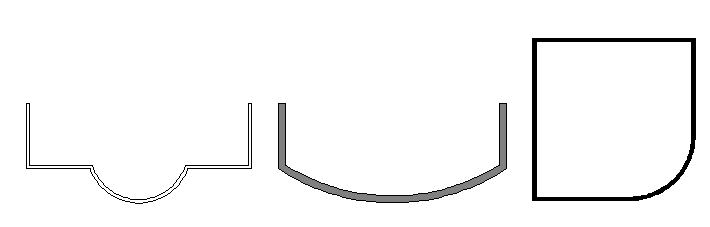
(バルコニーの円形部分やアールのついた壁)
作図手順
1・円形バルコニーを例に作図してみます。まず「作図」「二重線多角形」
2・まず4点左クリックでポイントをとります。
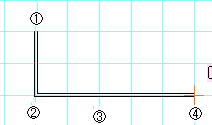
3・幅指定のダイアログをご覧ください。「アール作成」ボタンが新たに設けられています。この「アール作成」を押すと2つ前のクリック位置を始点とし、1つ前のクリック位置を終点とするアール部分が作成できます。通常の円弧と違い、分割数分円弧上にポイントをとったことになります。分割数は多いほどより円弧に近い作図ができますが、作図が重くなったりしますので、図面の精度にあわせて分割数を選んでください(24〜26くらいで充分細かくとれます)。
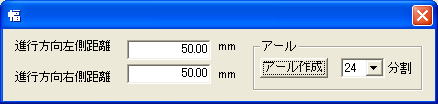
「アール作成」を押すと「三点円弧」と同じように円弧の大きさを決めます。円弧の大きさが決めにくい場合は「グリッド吸着」をOFFにして作図してください。左クリックで確定です。
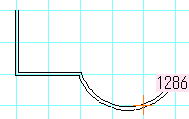
4・あとは通常通りに左クリックでポイントをとり、左ダブルクリックで図形作成完了です。
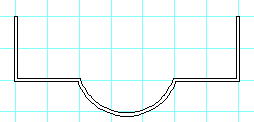
5・間違えた場合、アール部分を確定する前なら右クリックで元に戻りますが、アール部分を作図した後は右クリックで1つずつポイントを戻るので面倒です。その場合は再度「二重線多角形」の作図ボタンを押して作図をしなおしてください。
6・できあがった図形は通常の「多角形」と全く同じです。あとから中の色を変えたり、ハッチ作成したり、グループ化したりできます。
曲線壁
曲線壁は、「二重線多角形」でプロパティで中を黒くして、始点、終点をクリックして「アール作成」を押して半径を決めてクリックします。最後に終点と同じ位置でダブルクリックすると確定です。
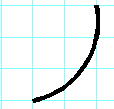
「作図」「円弧(三点円弧)」のプロパティで「R壁」を指定して曲線壁を作図することもできます。この曲線壁は円弧できているのに対し、二重線多角形はポイントをこまかくとった多角形です。どちらを使うかは好みによるところです。